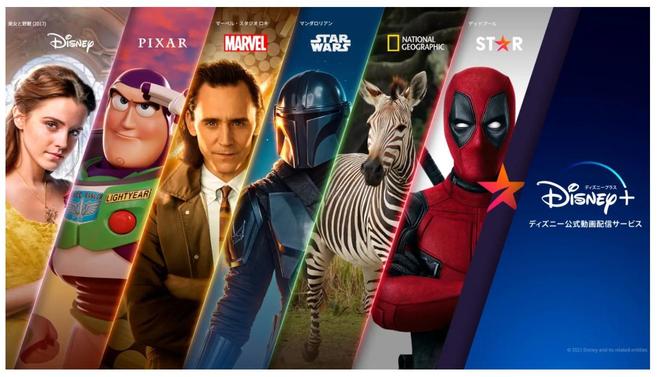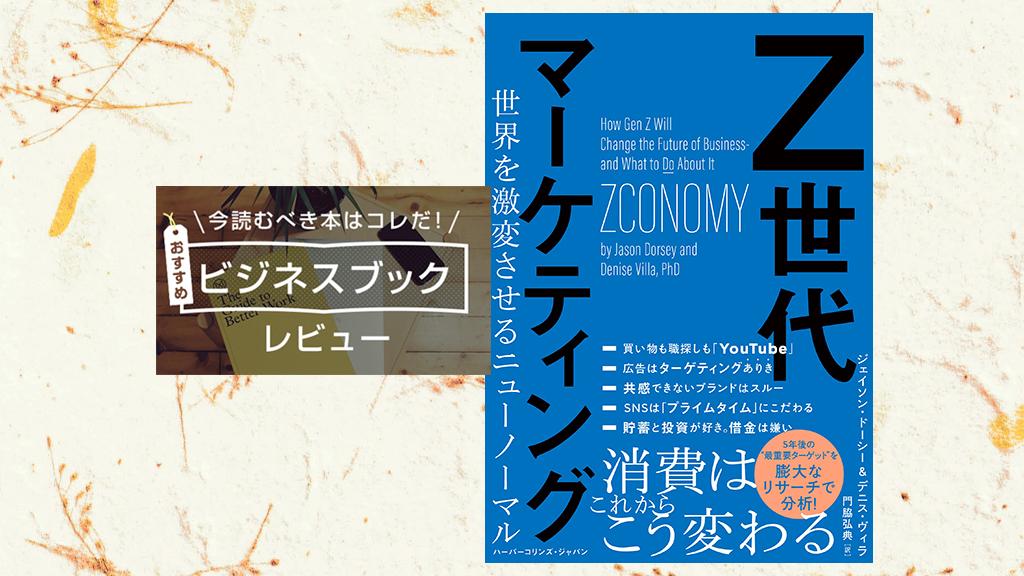この連載では、スマートウォッチFossil Qシリーズ 第2世代のセットアップやスマホ連携、提供されているさまざまなアプリの紹介まで、使いこなしテクニックをわかりやすく手順を追って紹介!
従来の腕時計と違い、文字盤のデザイン(ウォッチフェイス)を気分にあわせてガラリと変更できるのは、スマートウォッチの大きな特徴だ。
「Fossil Q」には最初から10種類のウォッチフェイスが用意されていて、さらに背景の色を替えたり、針などディテールの色を変更することができる。時計メーカーだけあってどれも洗練されたデザインだ。また、Android Wear端末用に提供されている様々なウォッチフェイスをダウンロードして使用することもできる。
今回はウォッチフェイスの変更、ダウンロード、そしてカスタマイズの方法を紹介する。
文字盤を長押しして変更する
ウォッチフェイスの変更にはいくつか方法があるが、いちばん簡単なのは文字盤を長押しして好みのウォッチフェイスを選択する方法だ。
文字盤を約2秒ほど長押しする
ウォッチフェイスのリストが表示される
文字盤を約2秒を目安に、指で触れ続ける動作のこと。基本的には押す場所はどこでも構わないが、下部だと通知が開いてしまうので、アプリの割り当てがない領域や中心部、背景がいいだろう。
左右にスワイプすることで選択できるウォッチフェイスをすべて見ることができる。「Fossil Q」には初期状態で20種類のウォッチフェイスが用意されている
ウォッチフェイス「Classic」をタップする;ウォッチフェイスが「Classic」に変更された
設定から変更する
ウォッチフェイスは設定メニューから変更することも可能だ。
画面を右から左にスワイプする
上下にスワイプし「設定」をタップする
上下にスワイプし、「ウォッチフェイスの変更」をタップする
ウォッチフェイスのリストが表示されるので、変更したいウォッチフェイスを選んでタップする
「Fossil Q」アプリから変更する
「Fossil Q」アプリを利用すると、ウォッチフェイスを色で選ぶことができる。また、後述するカスタマイズで作成したオリジナルのウォッチフェイスを選ぶことも可能だ。
画面を右から左にスワイプする
上下にスワイプし「Fossil Q」アプリをタップする
左右にスワイプすると「ブラック」、「シルバー」、「グリーン」など13色のカラーが表示される。ここでは「ブルー」をタップしてみよう
「ブルー」を基調としたウォッチフェイスのリストが表示されるので、好みのものをタップしよう
ウォッチフェイスが変更された
スマートフォンから変更する
ペアリングしたAndroidスマートフォンの「Android Wear」アプリからもウォッチフェイスを変更できる。

ホーム画面から「Android Wear」アプリのアイコンをタップして起動する
変更したいウォッチフェイス(ここでは「Compass」)をタップする
「Fossil Q」のウォッチフェイスが「Compass」に変更された
「もっと見る」をタップすると利用できるすべてのウォッチフェイスが表示される
ウォッチフェイスをダウンロードして変更する
スマートフォンを使ってダウンロードすることで、最初から用意されているウォッチフェイスだけではなく、世界中の人が制作した様々なウォッチフェイスを利用できる。その気になれば毎日変更することも可能だ。
「Android Wear」アプリを起動し「もっと見る」をタップする
ウォッチフェイスのリストを下方向にスワイプし、「他のウォッチフェイスをダウンロード」をタップする
自動的に「Google プレイ」アプリが起動し、ダウンロード可能なウォッチフェイスが表示される。 ダウンロードしたいものをタップしよう。多くは無料だが中には有料のものもある
「インストール」をタップする
「同意する」をタップする
これでダウンロードは終了だ
「Android Wear」アプリに戻るとダウンロードしたウォッチフェイス「Space And Time」が追加されている
「Android Wear」アプリに戻ってもダウンロードしたウォッチフェイスが表示されない場合は、一度アプリを終了してからもう一度起動してみよう。
「Fossil Q」のウォッチフェイスが「Space And Time」に変更された
文字盤をカスタマイズする
ウォッチフェイスの中には色やパーツを変更し、好みのものにカスタマイズできるものがある。
文字盤を約2秒ほど長押しする
ウォッチフェイスのリストが表示されるので、カスタマイズしたいウォッチフェイスの下にある「歯車」をタップする。(「歯車」が表示されないものはカスタマイズ不可)
カスタマイズ画面が表示される。設定できる項目はウォッチフェイスによって異なる。 まずはダイアルカラー(文字盤色)をタップしてみよう
「グリーン」をタップする
画面を左から右にスワイプ、またはリュウズをボタンのように押して文字盤に戻る
文字盤が緑に変更された
カスタマイズ画面に戻り「日付オン」をタップして「日付オフ」にしてみよう
文字盤下部にあった日付が表示されなくなった
カスタマイズ画面に戻り「左アイコン」をタップする
「アラーム」をタップする
文字盤上部にある左側のアイコンが「天気」から「アラーム」に変更されているのがわかる
カスタマイズしたウォッチフェイスを保存する
カスタマイズしたオリジナルウォッチフェイスは「Fossil Q」アプリで保存することも可能だ。
カスタマイズ画面の一番下にある「スタイルを保存」をタップする
これだけで保存は終了だ。確認のため「チェック」をタップしてみよう
「Fossil Q」アプリが開くので、作成したウォッチフェイスが保存されている「グリーン」をタップする
保存されたウォッチフェイスが表示された
■関連サイト